
Jaki jest najlepszy hosting WordPress?
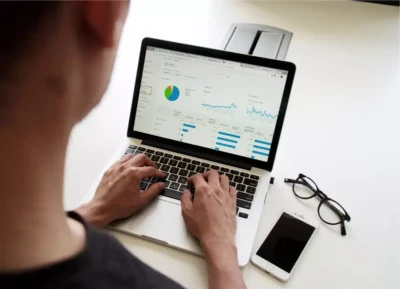
W dzisiejszym artykule podpowiadamy, co robić, gdy na Twoim ekranie wyświetlił się błąd http przy wgrywaniu zdjęć na WordPress. Sprawdź koniecznie nasz mini-poradnik!
Wśród wielu ciekawych i przydatnych funkcji, WordPress posiada także opcję dodawania zdjęć i mediów do wpisów. Użytkownicy platformy CMS mogą jednak czasami napotkać błąd podczas uploadowania plików.
Błąd http przy wgrywaniu zdjęć na WordPress może wynikać z:
Co robić w sytuacji, gdy zaobserwowaliśmy błąd http przy wgrywaniu zdjęć? Przede wszystkim warto przyjrzeć się nazwie zdjęcia lub ilustracji i sprawdzić, czy nie zawiera ona znaków specjalnych lub spacji (np. zbędnego apostrofa). Warto sprawdzić, ile wynosi rozmiar uploadowanego pliku oraz czy jego objętość nie jest zbyt wysoka. Optymalna rozdzielczość publikowanych ilustracji to 1920 x 1080 pikseli, limit rozmiaru wynosi zazwyczaj około 2 MB.
Inny sposób to analiza aktualnie działających wtyczek – aby sprawdzić, która z nich jest źródłem problemu, można je po kolei wyłączać, każdorazowo czyszcząc cache. Wtyczki wyłącza się poprzez Kokpit, z poziomu Panelu Administratora. Problem może rozwiązać wyłączenie i zainstalowanie na nowo wtyczki do optymalizacji zdjęć.
Aby pozbyć się błędu, można także zainstalować najnowszą wersję WordPress lub po prostu zaktualizować system CMS do najnowszej wersji PHP. Po aktualizacji należy załadować grafiki lub zdjęcia ponownie.
Kolejny sposób to wylogowanie się i zalogowanie ponownie. Ta metoda może pomóc wtedy, gdy problem wynika z wygaśnięcia sesji w przeglądarce. Warto także sprawdzić, czy zdjęcie, które chcemy wrzucić na serwer, nie zostało zapisane w formacie png (zamiast jpg).
UWAGA: inny sposób na usunięcie problemu to zwiększenie limitu pamięci serwera lub dodanie odpowiedniego wyjątku w zabezpieczeniach WordPress. Rozwiązania te są zalecane zaawansowanym użytkownikom i wymagają napraw w plikach platformy CMS. Aby naprawić błąd http, należy dodać odpowiedni kod do pliku .htaccess.
Spodobał Ci się ten artykuł? Sprawdź także: Strony WordPress – dlaczego warto?